
Диаграммы со вспомогательными осями
Если значения различных рядов данных на диаграмме значительно отличаются друг от друга или если на диаграмме представлены данные различных типов, целесообразно вывести один или несколько рядов данных на вспомогательной оси значений (Y). Масштаб вспомогательной оси выбирается с учетом значений соответствующего ряда. В приведенном примере построения диаграммы по левой оси Y откладывается число студентов первого курса и число студентов первого курса музыкального факультета, а по правой – общее число студентов.
Этапы построения диаграммы со вспомогательными осями:
1. Для построения диаграммы со вспомогательными осями вначале построим на листе 2 «Вспомогательные оси» простую диаграмму график с маркерами для этого внесите данные на лист 2.

3. На вкладке Вставка в группе Диаграммы щелкните График -> график с маркерами. Получим следующую диаграмму. Видим, что масштаб графиков не соответствует правильному восприятию информации.

4. Заменим значения по оси Х на годы. Для изменения значений по оси Х необходимо правой кнопкой мышки щелкнуть по значениям оси Х графика и выбрать команду Выбрать данные. Далее в окне Выбор источника данных нажать на команду Изменить в окне Подписи по горизонтальной оси. В появившемся окне Подписи окна выбрать Диапазон подписей оси (в нашем случае - это колонка Годы).

5. Введем вспомогательную ось Y для значений Общее количество студентов Для этого выделим линию графика и выберем команду Формат ряда данных.
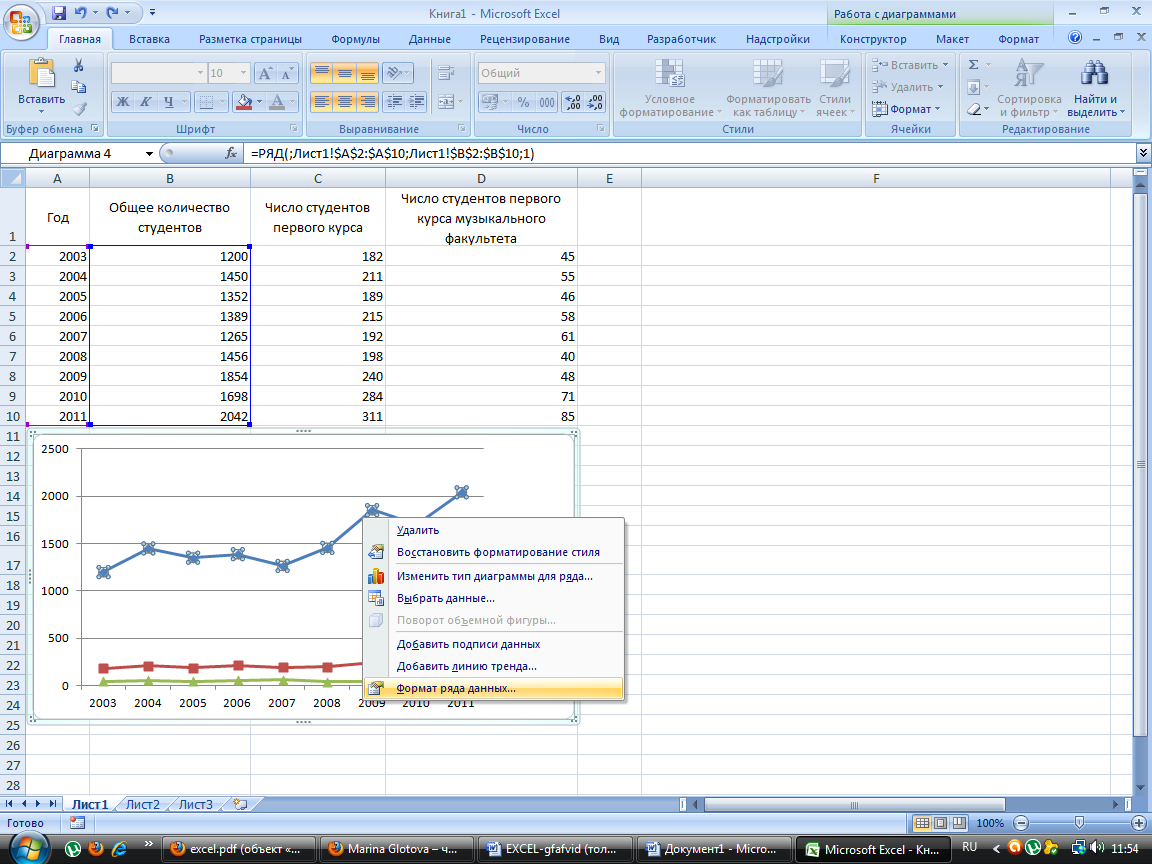
Далее в окне Формат ряда данных на вкладке Параметры ряда необходимо выбрать По вспомогательной оси.

Получим следующую диаграмму. Масштаб вспомогательной оси выбирается с учетом значений соответствующего ряда.

Добавьте для графика Названия осей. Если требуется изменить цветовую гамму графика, то на вкладке Разметка страницы в группе Темы нажмите кнопку Темы. Легенду у диаграммы разместите снизу графика.

Выберете требуемые Шрифты для текста диаграммы (в нашем случае Times New Roman 12) и получите окончательный вид гистограммы.

Смешанная (комбинированная) диаграмма
Смешанная (комбинированная) диаграмма использует два или более типа диаграмм, чтобы подчеркнуть использование различных типов информации. Например, можно создать диаграмму, сочетающую в себе гистограмму и график, чтобы сделать такую диаграмму понятнее.
Если значения различных рядов данных на диаграмме значительно отличаются друг от друга или если на диаграмме представлены данные различных типов, целесообразно вывести один или несколько рядов данных на вспомогательной оси значений (Y). Масштаб вспомогательной оси выбирается с учетом значений соответствующего ряда.
В приведенном выше примере диаграммы по левой оси Y откладывается общее количество студентов первого курса и студентов музыкального факультета, а по правой – общее количество студентов учебного заведения.
Этапы построения Смешанной (комбинированная) диаграммы:
1. Повторите этапы построения диаграммы со вспомогательными осями, на листе 3 «Комбинированные диаграммы». Имея диаграмму со вспомогательными осями, нам следует изменить графическое представление значений - общее количество студентов учебного заведения.
2. Выделите график, построенный по значениям Общее количество студентов учебного заведения. щелкните правой кнопкой мыши и выберите команду Изменить тип диаграммы для ряда.

3. Выберите для данного ряда Общее количество студентов учебного заведения тип диаграммы гистограмма.

Получим смешанную (комбинированную) диаграмму.

